前に紹介したようにRawTherapeeではヴァージョン5.9で局所処理機能が追加された。ここではその機能を使って処理した画像を元の画像との対比で紹介する。
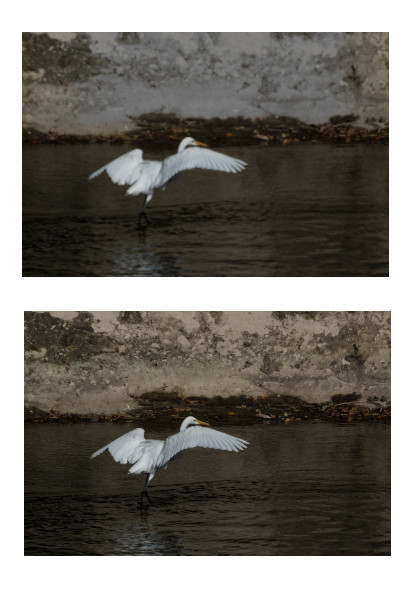
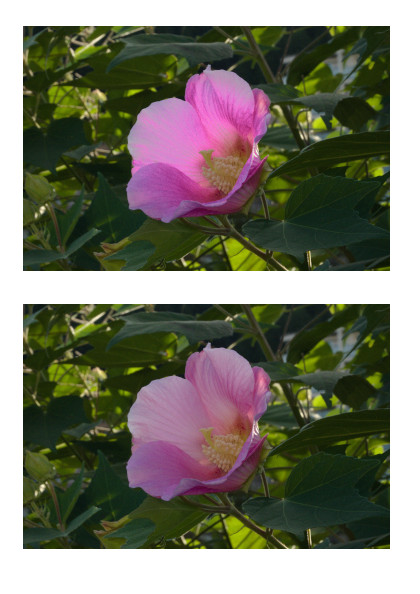
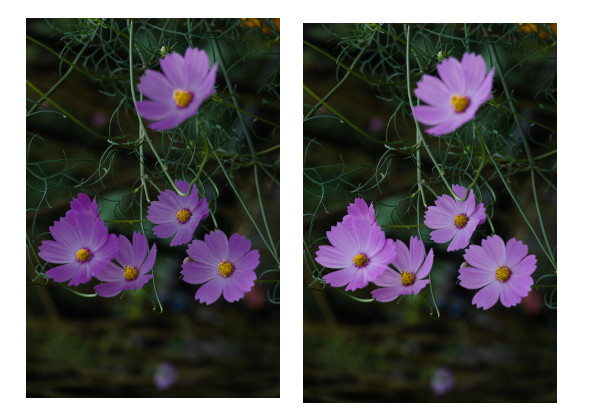
それぞれの画像の修整目的は前後の画像から自明であるが、RawTherapee5.9の局所処理では修整箇所を絞り込むプロセスが調整するパラメタが多くて大変だがアルゴリズム的なのが面白い。
前に紹介したようにRawTherapeeではヴァージョン5.9で局所処理機能が追加された。ここではその機能を使って処理した画像を元の画像との対比で紹介する。
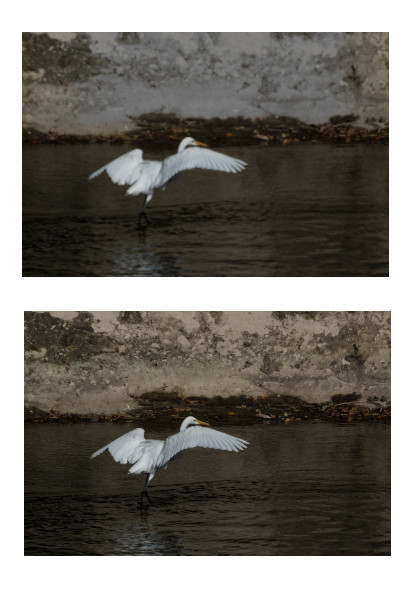
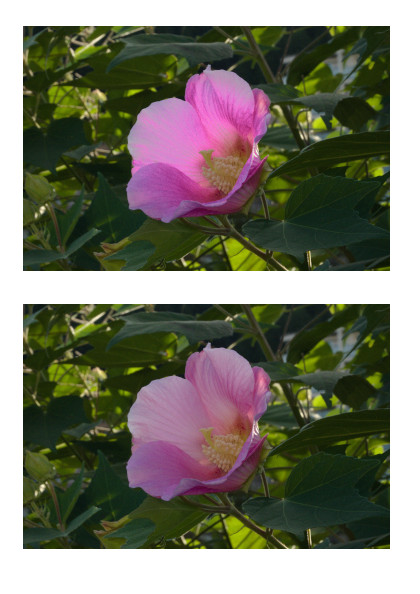
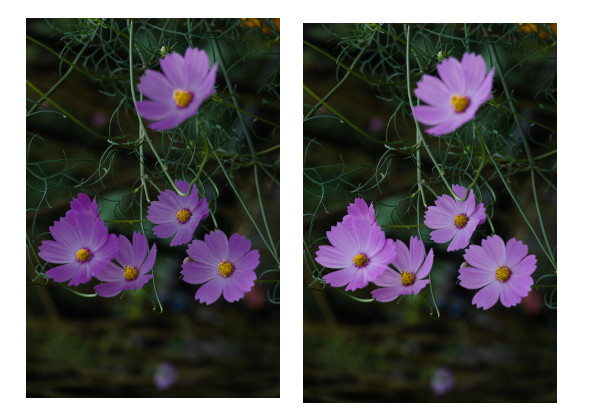
それぞれの画像の修整目的は前後の画像から自明であるが、RawTherapee5.9の局所処理では修整箇所を絞り込むプロセスが調整するパラメタが多くて大変だがアルゴリズム的なのが面白い。
処理の実際を述べる:

上図は楕円スポットを1つ設定した状態を示している。この楕円スポットには周囲に4つのハンドルと中心に1つの小円がついている。周囲の4つのハンドルはスポットの拡大・縮小・変形に使われる。中心の小円は極めて重要な小円で以下の処理の参照点となる(小円の大きさも変えられる)。上の例では電線のイメージの中心にこの小円の中心を合わせる(なぜならば電線が処理の核心だからである)。
(1)「カラー機能のスコープ」:中心の小円からどの程度の距離まで実際の処理をするのか?(もちろんスポットの外にでることはない)。この値を大きくすると処理領域は大きくなる。
(2)「⊿Eースコープの閾値」:参照点と離れた点の色空間上の距離⊿Eがある閾値より小ならば実際の処理領域に入れる。そうでなければその点は処理領域にいれない。そのような閾値の値の設定である。この値を小さく設定すると参照点と極めて類似な色だけをもつ領域を処理領域として設定できる。この値が大きいと処理領域が大きくなる。
(3)スポット内とスポット外がシームレスに移行するようにスポットの境界での取り扱いを決める。そのためのパラメタとして「境界値」、「境界値の減衰」がある。この「境界値」の最大100にすると境界での移行が全く考慮されていない処理となる。
(4)以上のパラメタを調整して実際の処理領域を決める。その時点での処理領域のレヴューは「スポットの機能を追加」で最低1つの処理を選択し(今の場合は「色と明るさ」を選択)「⊿Eのレヴュー」ボタンを押すと見れる。処理領域が空色で示される。上図のスポットで電線を覆うように領域が設定されていることがわかる。
(5)「色と明るさ」で電線の周囲の明るさと色に変更すると電線は消える。
(6)このスポットが複数個設定できるので電線に沿ってスポットを重ねて行く(こまめにスポットを重ねたほうがよい)。
以上の処理で何とか電線を消せた。
村田町の布袋まつりの写真を撮ったが生憎と電線がくっきりと映ってしまった。

そこでRawTherapee5.9を使ってこの電線を除去することにする。まず結果を示す:

行った詳しい操作は別に述べるが、RawTherapee5.9の局所処理は処理を加えるべき画像の領域を手作業を排してあくまでもアルゴリズム的に決めているのが特徴である。その局所処理の設定パラメタの詳しい説明はここにある。
「Vフォー・ヴェンデッタ(V for Vendetta)」を観た。
近未来の英国で全体主義に抑圧されている人々に異議申し立てに立ち上がることを教える仮面の謎の男V。その契機に11月5日の英国の伝統的な祭りガイ・フォークス・ナイト(Guy Fawkes Night)を選ぶ。このあたりが象徴的である。
英国では11月の祭りとしてガイ・フォークス・ナイトがあるが近年ではハロウィーンの影になっているという。元々ガイ・フォークス・ナイトはプロテスタントとカソリックの間の宗教的対立の中で即位したプロテスタント王ジェームス一世(1603年即位)が定めたものという。その前日にこの王の即位を阻止するためにガイ・フォークスは議事堂に爆弾を仕掛けたが露見していしまう。これは多少アナキーであるが異議申し立てである。
原題のvendettaはインド・ヨーロッパ語由来の言葉で「教え」を意味するという。映画の主人公のVはその教えを広めるために現れた。ヒロインのイウイーはその教えを引き継ぐ一人である。
この映画の詳しい情報はここにある。
Pythonで作ったMakeCaptionWithLogo.pyをPythonに不案内なユーザにも使えるようにexe化することにした。
@echo off
pyinstaller --onefile --exclude-module numpy \
--exclude-module ..... --exclude-module ..... \
--exclude-module ..... --exclude-module ..... \
--noconsole --icon=TOMATO.ico MakeCaptionWithLogo.pyここで–exclude-moduleオプションはexe化で排除しても無害なモジュールを書く。numpyは大きなモジュールでプログラムでnumpyを使っていないときには積極的に排除する。その他のオプションの説明はここにある。
これでdistフォルダにMakeCaptionWithLogo.exeができる。これがこのファイル1つで配布可能なexeファイルである。サイズは約10MB。排除オプションを外すとサイズは約30MB。排除オプションは有効であることがわかる。